Bluetooth-enheder, som vi vedhæfter til vores Mac'er, omfatter alt fra telefoner til mus, højttalere og printere. Som med enhver forbindelse, kan der forekomme tilfælde, hvor enheden ikke vil oprette forbindelsen, eller at den kontinuerligt slipper forbindelsen til Mac'en. Disse problemer kan være frustrerende at håndtere, men hvis det skulle ske, er der et par ting, du kan gøre for at kontrollere forbindelsen og forhåbentlig øge stabiliteten.
I lighed med Wi-Fi-forbindelser bruger Bluetooth en radio som kommunikationsmiddel, så hvis du oplever drop-outs, så er det først at kontrollere signalstyrken, som beregnes for Bluetooth-enheder som en modtaget signalstyrkeindikation RSSI) værdi. Selvom forbindelsesstabiliteten kan variere et strejf med forskellige RSSI-værdier, er følgende en generel vejledning til, hvad der udgør en god eller dårlig forbindelse:

0 til -60 -> godt
-61 til -70 -> OK
-71 til -90 -> fattige
mindre end -90 -> dårlig
Der er flere steder, du kan tjekke ind OS X for denne værdi:
- Bluetooth-menuen
Hvis du har Bluetooth-menuen ekstra aktiveret (lavet i Bluetooth-systemets præferencer), og på samme måde som at få valgfrie indstillinger for lydenheder via volumenmenuen, kan du holde Option-tasten nede, mens du klikker på denne menu for at få yderligere oplysninger og indstillinger for Bluetooth-enheder . Når den valgfrie Bluetooth-menu er aktiveret, skal du vælge din listede Bluetooth-enhed, og undermenuen for den skal vise den registrerede RSSI-værdi for den.
- Bluetooth-systemindstillingerne
Ud over Bluetooth-menuen kan du bruge Bluetooth-systemindstillingerne til at se den aktuelle RSSI-værdi for dine vedhæftede enheder. Når systemindstillingerne er åbne, skal du holde tasten Option og en lille stregdiagram med et RSSI-nummer vises, der viser signalstyrken.
- RSSI-diagrammet
I bunden af Bluetooth-systemindstillingerne er der en lille gearmenu, der indeholder en mulighed for at "Monitor Connection RSSI" for enhver tilsluttet Bluetooth-enhed. Når dette er valgt, vises et lille grafvindue, der gradvis viser dig de sidste 10 minutter af RSSI-værdier for enheden. Ved at bruge denne graf kan du se om der er ændringer i din forbindelsesstyrke over tid, og der kan forekomme periodiske udfald, der kan hjælpe dig med at fejle en tabt forbindelse.
RSSI-diagrammet kan på en måde bruges på Apples Wi-Fi-diagnostikværktøj til at vurdere signal-til-støjforhold for forbindelser til trådløse netværk.

Potentielle årsager og rettelser
Hvis du kontrollerer Bluetooth-forbindelsen, finder du regelmæssig dårlig ydelse, så er der flere ting, du kan prøve. Først skal du sørge for, at enhedens batterier er korrekt opladede eller ellers friske. Afhængigt af enheden kan du finde disse oplysninger i enten Bluetooth-menuen eller Bluetooth-systemets præferencer ved at vælge "Vis mere info" fra gearmenuen. Hvis din enhed har aftagelige batterier, end hvis systemet melder dem for at være i god helbred, skal du give batterirummet en god inspektion for at se, om der er opstået nogen korrosion fra et utækket batteri. Dette kan nogle gange resultere i en dårlig forbindelse, der falder ud, når enheden flyttes eller stødes.
Det næste trin er at forsøge at finde din Macs Bluetooth-antenne, hvilket kan gøres ved at åbne RSSI-diagrammet og flytte musen til forskellige steder rundt om dit system for at se, hvor RSSI-værdierne er størst. Hvis dit miljø har en masse elektromagnetisk "støj", der forstyrrer Bluetooth-signalet, bør du placere dine enheder tæt på antennen, så signalstyrken forbedres. Omvendt kan du forsøge at forbedre en dårlig kvalitet ved at fjerne potentielle skjold og støjgenererende enheder fra nærheden (eller væk fra dem). Disse kan omfatte anden elektronik og alle store metalgenstande (herunder rør og ledninger i vægge, metalskærmdøre eller endda belægninger på vinduer).
På samme måde kan du, hvis du bruger et MacBook-system, få signalkvaliteten til at være mindre, når systemet er i clamshell-tilstand (låget lukket, mens det er tilsluttet en ekstern skærm og et tastatur), så prøv at åbne systemet eller genplacere det til se om du kan eke ud et renere signal på den måde.













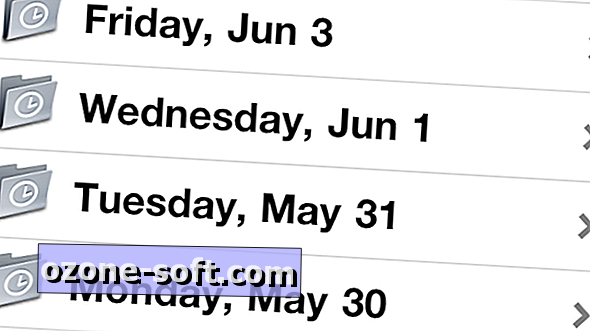

Efterlad Din Kommentar